COD: Modern Warfare 분할 화면이 작동하지 않음[수정됨]
![COD: Modern Warfare 분할 화면이 작동하지 않음[수정됨]](https://cdn.thewindowsclub.blog/wp-content/uploads/2023/02/modern-warfare-split-screen-not-working-640x375.webp)
분할 화면 모드에서 Modern Warfare 게임을 플레이할 수 없습니까 ? 일부 Call of Duty: Modern Warfare 멀티플레이어 게임 플레이어의 보고에 따르면 게임에서 분할 화면 모드를 사용할 수 없습니다. 분할 화면 모드를 통해 사용자는 친구들과 협동 플레이를 할 수 있습니다.
Modern Warfare에서 분할 화면을 어떻게 활성화합니까?
Modern Warfare에서 화면 분할 모드를 활성화하려면 COD Modern Warfare 게임을 열고 Multiplayer 메뉴에 액세스하십시오. 이제 두 번째 컨트롤러를 본체에 연결합니다. 두 번째 컨트롤러가 연결되면 게임에 참여하라는 메시지가 표시됩니다. 컨트롤러의 X 버튼을 눌러 Modern Warfare 멀티플레이어 게임에 로그인할 수 있습니다.
이제 Modern Warfare에서 분할 화면이 제대로 작동하지 않는 데는 여러 가지 이유가 있을 수 있습니다. 우선, 이 기능은 모든 게임 모드에서 지원되지 않습니다. 분할 화면 세션을 시작하기 위해 지원되는 게임 모드에는 3인칭 Moshpit, Search And Destroy, Headquarters, Kill Confirmed, Hardpoint, Prisoner Rescue, Domination, Team Deathmatch 및 Knock Out이 포함됩니다.
분할 화면 모드에서 모던 워페어를 플레이할 수 없다면 두 번째 플레이어가 이미 로그인한 경우일 수 있습니다. 또는 일시적인 시스템 문제가 같은 문제의 원인일 수도 있습니다. Xbox 콘솔의 잘못된 MAC 주소 또는 손상된 멀티플레이어 팩으로 인해 발생할 수도 있습니다. 그 외에도 게임을 잘못 설치하여 문제가 발생할 수 있습니다.
어쨌든 아래 언급된 솔루션을 사용하여 이 문제를 제거할 수 있습니다.
COD: Modern Warfare 분할 화면이 작동하지 않음
Windows PC 또는 Xbox 콘솔의 Modern Warfare에서 분할 화면 모드가 작동하지 않는 경우 아래 해결 방법을 사용하여 이 문제를 해결할 수 있습니다.
- 두 번째 사용자가 로그인하지 않았는지 확인합니다.
- 콘솔이나 PC에서 전원을 껐다 켭니다.
- 게임 파일의 무결성을 확인하십시오.
- Xbox 본체에서 MAC 주소를 지웁니다.
- 멀티플레이어 팩을 다시 설치합니다.
- Modern Warfare를 제거한 다음 다시 설치하십시오.
- Activision 지원팀에 문의하세요.
1] 두 번째 사용자가 로그인하지 않았는지 확인하십시오.
영향을 받는 일부 사용자에 따르면 이 문제를 해결하는 일반적인 솔루션 중 하나는 두 번째 플레이어가 로그인하지 않도록 하는 것입니다. 따라서 Modern Warfare에서 분할 화면 모드에 들어가기 전에 다른 참가자가 로그아웃되었는지 확인하십시오. 이 수정 사항은 특히 Xbox 콘솔에서 효과적인 것으로 입증되었습니다. 이 수정 사항을 효과적으로 적용하는 단계는 다음과 같습니다.
- 위에서 언급했듯이 가장 먼저 해야 할 일은 두 번째 사용자가 로그아웃하는 것입니다. 또한 두 번째 컨트롤러도 꺼야 합니다.
- 이제 다음으로 확인할 사항은 Modern warfare 게임을 소유한 기본 계정으로 로그인했는지 확인하는 것입니다.
- 다음으로 지도를 시작하기 전에 목록을 사용자 지정하고 분할된 시나리오와 호환되지 않는 항목을 필터링합니다.
- 그런 다음 두 번째 플레이어 컨트롤러를 켜고 분할 화면 게임 모드에 참여할 두 번째 플레이어의 프로필을 선택합니다.
- 마지막으로 지도를 열고 분할 화면 모드가 제대로 작동하는지 확인할 수 있습니다.
이 수정 사항이 효과가 없더라도 걱정하지 마십시오. 오류를 해결할 다른 여러 가지 수정 사항이 있습니다.
2] 콘솔 또는 PC에서 전원을 껐다 켭니다.
Xbox 본체 또는 컴퓨터에서 다시 시작하거나 전원을 껐다 켜서 이 문제를 해결할 수도 있습니다. 때때로 일시적인 시스템 문제로 인해 게임 및 기타 앱에서 이러한 문제가 발생할 수 있습니다. 따라서 이 경우 장치를 간단히 다시 시작하거나 전원을 껐다 켜는 것이 효과적입니다. 따라서 그렇게하고 문제가 해결되었는지 확인하십시오.
컨트롤러의 Xbox 버튼을 길게 눌러 Xbox 본체를 다시 시작할 수 있습니다. 그런 다음 전원 메뉴로 이동하여 콘솔 다시 시작을 강조 표시하고 다시 시작 버튼을 누릅니다. 콘솔이 다시 시작되면 문제가 해결되었는지 확인하십시오.
간단한 재시작이 작동하지 않으면 아래 단계를 사용하여 Xbox One 본체의 전원을 껐다 켜십시오.
- 먼저 Xbox 본체가 완전히 켜져 있는지 확인하십시오.
- 그런 다음 전면 LED가 꺼질 때까지 본체의 전원 버튼을 길게 누릅니다.
- 이제 메인 스위치에서 콘솔의 전원 코드를 제거하고 최소 30초 동안 기다리십시오. 이렇게 하면 캐시된 데이터가 완전히 지워집니다.
- 그런 다음 콘솔을 연결하고 켭니다.
- 마지막으로 Modern Warfare 게임을 열고 문제가 해결되었는지 확인하십시오.
Xbox Series S/X 콘솔이 있는 경우 영구 저장소를 지운 다음 콘솔을 다시 시작하십시오. 이를 위해 컨트롤러의 Xbox 버튼을 누르고 설정 메뉴로 이동합니다. 그런 다음 장치 및 연결 탭으로 이동하여 Blu-Ray 옵션을 선택하고 영구 저장소 섹션으로 이동한 다음 영구 저장소 지우기 버튼을 누릅니다. 그런 다음 콘솔을 재부팅하면 이제 문제가 해결되기를 바랍니다.
3] 게임 파일의 무결성 확인
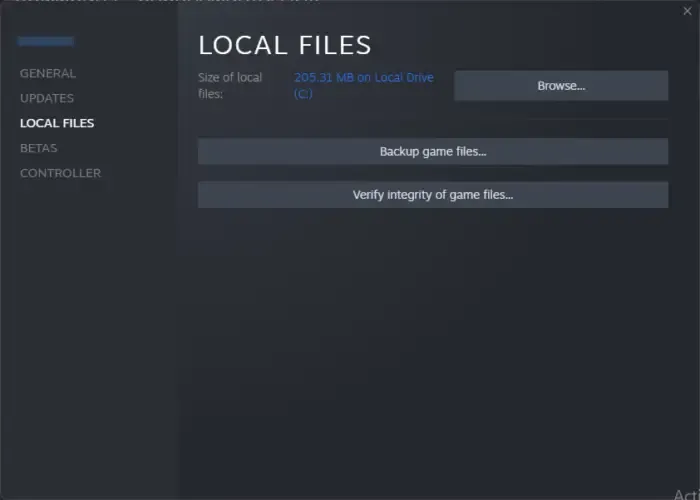
PC 사용자는 게임 파일의 무결성을 확인하여 이 문제를 해결할 수 있습니다. Modern Warfare에서 분할 화면 문제를 일으키는 불완전하거나 손상된 게임 파일일 수 있습니다. 따라서 게임 파일을 확인 및 복구하고 문제가 해결되었는지 확인하십시오.
증기:
- 먼저 Steam을 열고 문제가 발생한 계정에 로그인한 다음 라이브러리로 이동합니다.
- 이제 Modern Warfare 게임을 마우스 오른쪽 버튼으로 클릭하고 속성 옵션을 선택합니다.
- 그런 다음 로컬 파일 탭으로 이동하여 게임 파일 무결성 확인 버튼을 누릅니다.
- 완료되면 게임을 다시 실행하고 문제가 해결되었는지 확인합니다.
배틀넷:
- 먼저 Battle.net 런처를 열고 GAMES 탭으로 이동합니다.
- 이제 Modern Warfare 게임을 선택하고 플레이 버튼 옆에 있는 기어 아이콘을 누릅니다.
- 그런 다음 스캔 및 복구 옵션을 클릭하면 손상된 게임 파일을 스캔하고 복구하기 시작합니다.
- 마지막으로 게임을 다시 실행하여 분할 화면 모드가 잘 작동하는지 확인합니다.
4] Xbox 콘솔에서 MAC 주소 지우기
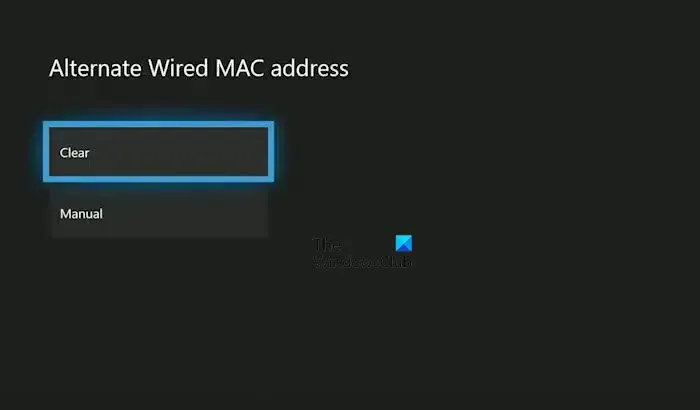
Modern Warfare의 분할 화면 세션은 일치하지 않거나 부적절한 MAC 주소로 인해 Xbox 본체에서 작동하지 않을 수 있습니다. 따라서 시나리오가 적용 가능한 경우 MAC 주소를 지우고 재설정하고 문제가 해결되었는지 확인하십시오. 이를 위해 사용할 수 있는 단계는 다음과 같습니다.
- 먼저 컨트롤러에서 Xbox 버튼을 탭합니다. 메인 가이드 메뉴가 나타납니다.
- 이제 설정 > 모든 설정 옵션을 클릭하고 네트워크 탭으로 이동합니다.
- 그런 다음 네트워크 설정 옵션을 선택합니다.
- 그런 다음 고급 설정 옵션 으로 이동하여 대체 Mac 주소 옵션을 누르십시오 .
- 이제 지우기 옵션을 클릭하면 MAC 주소가 지워집니다.
- 그런 다음 다시 시작 옵션을 선택하여 Xbox 본체를 다시 시작할 수 있습니다.
- 콘솔이 부팅되면 COD Modern Warfare를 시작하고 분할 화면이 제대로 작동하는지 확인하십시오.
동일한 문제가 계속 발생하는 경우 다음 수정 사항으로 이동하여 문제를 해결하십시오.
5] 멀티플레이어 팩 재설치
문제를 해결하기 위해 할 수 있는 다음 작업은 멀티플레이어 팩을 다시 설치하는 것입니다. 이 수정 사항은 Xbox 본체 사용자에게만 적용됩니다. 설치한 하나 이상의 멀티플레이어 팩이 손상된 경우 이 문제가 발생하는 것일 수 있습니다. 따라서 Xbox에서 멀티 플레이어 팩을 다시 설치하고 문제가 해결되었는지 확인할 수 있습니다. 이를 수행하는 단계는 다음과 같습니다.
- 먼저 본체의 기본 대시보드 화면에 있는지 확인한 다음 컨트롤러의 Xbox 버튼을 눌러 가이드 메뉴를 엽니다.
- 이제 설정 옵션에 액세스하고 내 게임과 앱 옵션을 선택한 다음 컨트롤러에서 A 버튼을 누릅니다.
- 그런 다음 게임 섹션으로 이동하여 오른쪽 창에서 Call of Duty Modern Warfare 게임을 선택합니다.
- 그런 다음 게임 및 추가 기능 관리 옵션을 클릭 하고 다음 화면에서 게임 타일을 선택합니다.
- 그런 다음 모든 항목의 선택을 취소한 다음 멀티플레이어 팩과 관련된 확인란을 선택합니다.
- 그런 다음 표시된 지침에 따라 선택한 팩을 제거할 수 있습니다.
완료되면 콘솔을 재부팅하고 Modern Warfare를 엽니다. 누락된 멀티플레이어 팩을 설치하라는 메시지가 표시됩니다. 그렇게. 이제 분할 화면 모드를 사용해 보고 문제가 해결되었는지 확인할 수 있습니다.
6] Modern Warfare 제거 후 재설치
위의 수정 사항 중 어느 것도 이 문제를 해결하는 데 도움이 되지 않는 경우 장치에 Modern Warfare를 다시 설치하는 것을 고려할 수 있습니다. 게임 설치에 문제가 있을 수 있습니다. 손상되었거나 불완전할 수 있으므로 이 문제가 발생합니다. 따라서 게임의 현재 사본을 제거한 다음 깨끗한 사본을 설치하여 문제를 해결하십시오.
7] Activision 지원팀에 문의
Modern Warfare에서 화면 분할 문제가 계속 발생하면 Activision의 공식 지원팀에 문의할 수 있습니다. 그들은 당신이 문제를 해결하는 데 도움이 될 것입니다.


답글 남기기